Để chụp ảnh màn hình máy tính, hay trình duyệt chúng ta thường sử dụng phím PrtScn rồi chỉnh sửa lại trên các phần mềm chỉnh sửa, hoặc chỉnh sửa ảnh online. Nếu người dùng muốn rút gọn những thao tác trên, bạn có thể cài tiện ích chụp ảnh màn hình Nimbus Capture chẳng hạn.
Nimbus Capture là tiện ích chụp ảnh màn hình và quay video màn hình, mà không cần thêm công cụ hỗ trợ khác. Người dùng có thể lựa chọn chụp ảnh toàn màn hình, chụp 1 vùng của màn hình trình duyệt hoặc lựa chọn chụp cửa sổ hiện có trên máy tính. Vậy cách sử dụng tiện ích Nimbus Capture chụp ảnh màn hình trên Chrome như thế nào?
- Các cách chụp ảnh màn hình Windows 10
- Cách dùng Captura chụp ảnh, thu âm, quay phim màn hình Windows 10
- Hướng dẫn quay phim, chụp ảnh màn hình game trong Windows 10
Hướng dẫn dùng Nimbus Capture chụp ảnh Chrome
Bước 1:
Chúng ta nhấn vào link dưới đây để cài đặt tiện ích Nimbus Capture trên máy tính và nhấn Thêm vào Chrome để cài đặt.
- Tải tiện ích Nimbus Capture Chrome
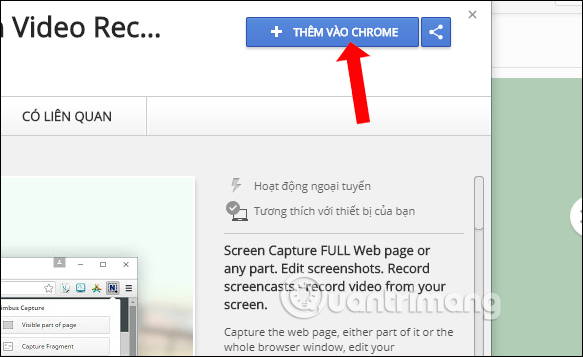
Bước 2:
Quá trình cài đặt ngay sau đó và bạn sẽ nhìn thấy biểu tượng tiện ích ở cuối thanh truy cập địa chỉ. Mở trang web cần chụp ảnh màn hình rồi nhấn vào biểu tượng tiện ích. Xuất hiện danh sách các tùy chọn chụp ảnh màn hình.
Nếu muốn chụp toàn bộ màn hình nhấn Entire page.
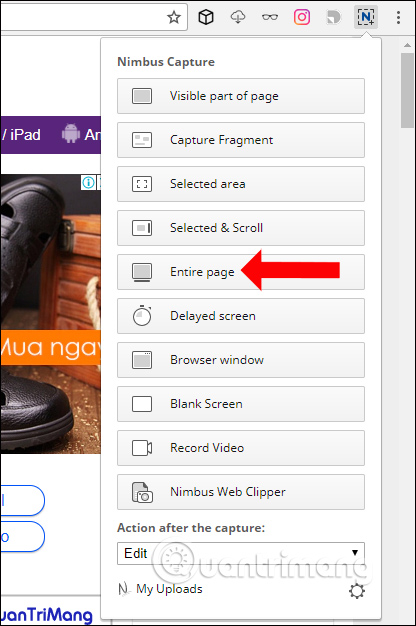
Nếu muốn chụp 1 vùng nào đó thì nhấn chọn vào Selected area rồi kéo dấu cộng để bao quanh vùng muốn chụp ảnh.
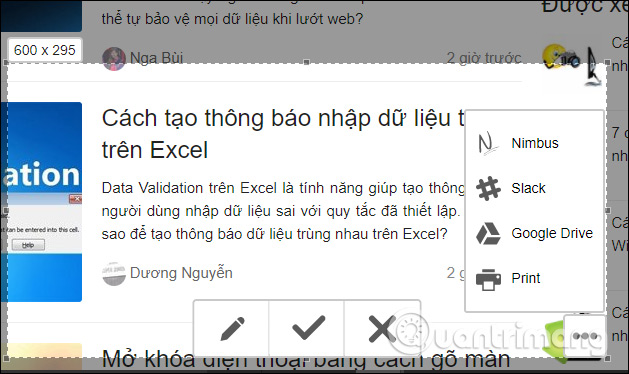
Để quay video màn hình nhấn chọn vào Record Video rồi đồng ý để tiện ích sử dụng micro trên máy tính.
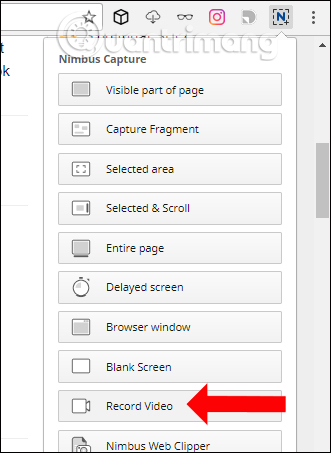
Bước 3:
Tiện ích sẽ tự động dịch chuyển từ trên xuống dưới để chụp lại toàn bộ chiều dọc cũng như chiều ngang của trang. Sau đó, người dùng sẽ được chuyển sang trang tùy chỉnh hình ảnh chụp màn hình, với các công cụ bên trên giao diện.
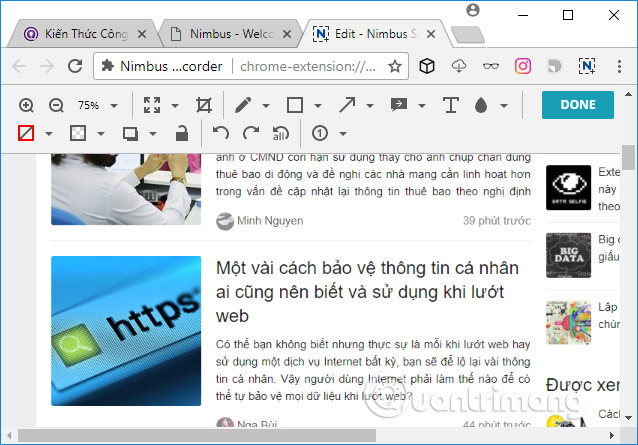
Chẳng hạn chúng ta lựa chọn thu kích thước ảnh chụp màn hình. Chỉnh sửa xong nhấn nút Done ở góc phải để lưu lại.
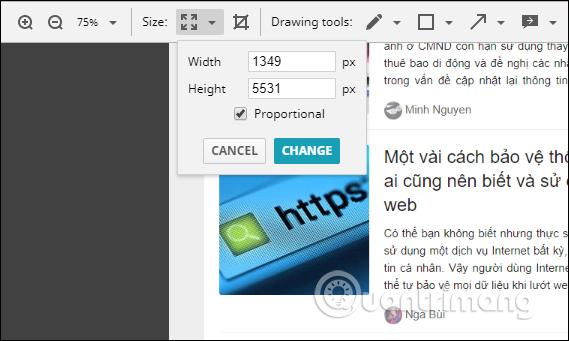
Bước 4:
Tiếp đó người dùng sẽ được lựa chọn các tùy chọn để lưu hình ảnh xuống máy tính hoặc lưu trên Google Drive, in hình ảnh.
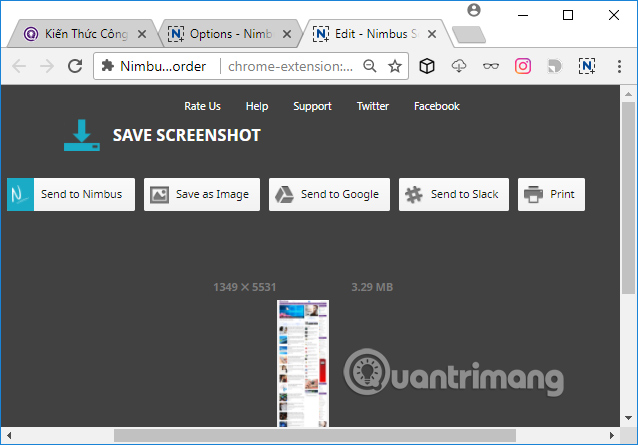
Bước 5:
Nếu muốn tùy chỉnh tiện ích Nimbus Captur nhấn chọn biểu tượng bánh răng cưa trong giao diện tiện ích Nimbus Capture. Tại trang web tùy chỉnh tiện ích, chúng ta có thể thay đổi định dạng lưu ảnh chụp màn hình, chỉnh sửa tùy chọn chụp ảnh màn hình, thay đổi hiển thị danh sách Nimbus Capture hoặc phím tắt sử dụng Nimbus Capture.
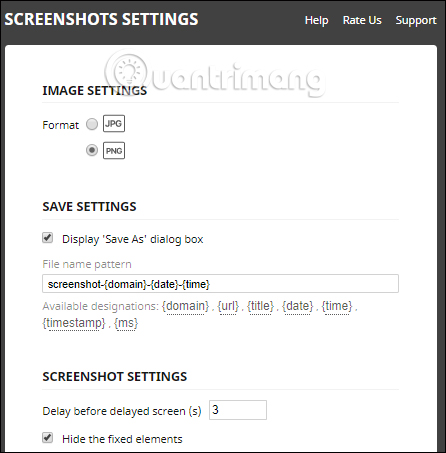
Tiện ích Nimbus Capture trên Chrome cũng như những công cụ chụp ảnh màn hình khác, giúp bạn có những tùy chọn chụp màn hình và ghi video màn hình mình cần. Nếu đăng ký tài khoản Nimbus Capture, người dùng sẽ có thêm những tùy chọn khác khi có thể lưu trữ ảnh chụp trong tài khoản.
Xem thêm:
- Hướng dẫn quay phim màn hình bằng CyberLink Youcam
- Hướng dẫn quay phim màn hình bằng Bandicam
- Dùng Camtasia Studio quay phim màn hình như thế nào?
Chúc các bạn thực hiện thành công!
 Công nghệ
Công nghệ  AI
AI  Windows
Windows  iPhone
iPhone  Android
Android  Học IT
Học IT  Download
Download  Tiện ích
Tiện ích  Khoa học
Khoa học  Game
Game  Làng CN
Làng CN  Ứng dụng
Ứng dụng 





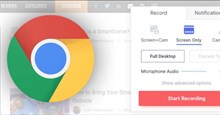
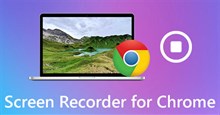











 Linux
Linux  Đồng hồ thông minh
Đồng hồ thông minh  macOS
macOS  Chụp ảnh - Quay phim
Chụp ảnh - Quay phim  Thủ thuật SEO
Thủ thuật SEO  Phần cứng
Phần cứng  Kiến thức cơ bản
Kiến thức cơ bản  Lập trình
Lập trình  Dịch vụ công trực tuyến
Dịch vụ công trực tuyến  Dịch vụ nhà mạng
Dịch vụ nhà mạng  Quiz công nghệ
Quiz công nghệ  Microsoft Word 2016
Microsoft Word 2016  Microsoft Word 2013
Microsoft Word 2013  Microsoft Word 2007
Microsoft Word 2007  Microsoft Excel 2019
Microsoft Excel 2019  Microsoft Excel 2016
Microsoft Excel 2016  Microsoft PowerPoint 2019
Microsoft PowerPoint 2019  Google Sheets
Google Sheets  Học Photoshop
Học Photoshop  Lập trình Scratch
Lập trình Scratch  Bootstrap
Bootstrap  Năng suất
Năng suất  Game - Trò chơi
Game - Trò chơi  Hệ thống
Hệ thống  Thiết kế & Đồ họa
Thiết kế & Đồ họa  Internet
Internet  Bảo mật, Antivirus
Bảo mật, Antivirus  Doanh nghiệp
Doanh nghiệp  Ảnh & Video
Ảnh & Video  Giải trí & Âm nhạc
Giải trí & Âm nhạc  Mạng xã hội
Mạng xã hội  Lập trình
Lập trình  Giáo dục - Học tập
Giáo dục - Học tập  Lối sống
Lối sống  Tài chính & Mua sắm
Tài chính & Mua sắm  AI Trí tuệ nhân tạo
AI Trí tuệ nhân tạo  ChatGPT
ChatGPT  Gemini
Gemini  Điện máy
Điện máy  Tivi
Tivi  Tủ lạnh
Tủ lạnh  Điều hòa
Điều hòa  Máy giặt
Máy giặt  Cuộc sống
Cuộc sống  TOP
TOP  Kỹ năng
Kỹ năng  Món ngon mỗi ngày
Món ngon mỗi ngày  Nuôi dạy con
Nuôi dạy con  Mẹo vặt
Mẹo vặt  Phim ảnh, Truyện
Phim ảnh, Truyện  Làm đẹp
Làm đẹp  DIY - Handmade
DIY - Handmade  Du lịch
Du lịch  Quà tặng
Quà tặng  Giải trí
Giải trí  Là gì?
Là gì?  Nhà đẹp
Nhà đẹp  Giáng sinh - Noel
Giáng sinh - Noel  Hướng dẫn
Hướng dẫn  Ô tô, Xe máy
Ô tô, Xe máy  Tấn công mạng
Tấn công mạng  Chuyện công nghệ
Chuyện công nghệ  Công nghệ mới
Công nghệ mới  Trí tuệ Thiên tài
Trí tuệ Thiên tài